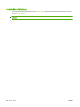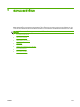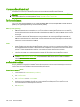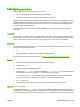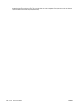HP LaserJet M9040/M9050 MFP - User Guide
คุณสมบัติการจัดเก็บงานสําหรับทําสําเนา
คุณสามารถพิมพสําเนางานที่จัดเก็บไวในแผงควบคุมเครื่องพิมพไดภายหลัง
การสรางงานทําสําเนาที่จัดเก็บไวในเครื่อง
1. วางเอกสารตนฉบับโดยคว่ําหนาลงบนกระจกของสแกนเนอรหรือคว่ําหนาลงใน ADF
2. จากหนาจอหลัก แตะ Job Storage (ที่จัดเก็บงาน)
3. แตะแถบ Create (สราง)
4. ระบุชื่อของงานที่เก็บไวดวยวิธีใดวิธีหนึ่งตอไปนี้
●
เลือกโฟลเดอรที่มีอยูจากรายการ แตะ งานใหม และพิมพชื่องาน
●
แตะชองดานลาง ชื่อโฟลเดอร: หรือ ชื่องาน: ที่มีอยูทางดานขวาของหนาจอ และแกไขขอความ
5.
งานสวนตัวที่จัดเก็บไวจะมีไอคอนรูปแมกุญแจถัดจากชื่อ และตองปอนรหัส PIN เพื่อเรียกงานนั้น ในการสรางงานสวน
ตัว เลือก รหัส PIN เพื่อพิมพ และพิมพรหัส PIN สําหรับงานนั้น แตะ OK (ตกลง)
6. แตะ ตัวเลือกอื่น เพื่อดูและเปลี่ยนตัวเลือกการเก็บงานพิมพอื่นๆ
7.
หลังจากตั้งคาตัวเลื
อกทั้งหมดแลว แตะ สรางงานที่จัดเก็บไว ( ) ที่มุมซายบนของหนาจอเพื่อสแกนเอกสารและจัดเก็บ
งาน งานจะไดรับการบันทึกไวในเครื่องจนกวาคุณจะลบงานนั้น ดังนั้นคุณสามารถพิมพงานนั้นไดบอยครั้งตามที่ตอง
การ
พิมพสําเนาที่เก็บไว
ที่แผงควบคุม คุณสามารถพิมพงานที่เก็บไวในฮารดดิสกเครื่องพิมพ
1. จากหนาจอหลัก แตะ Job Storage (ที่จัดเก็บงาน)
2. แตะแถบ กูคืน
3. เลื่อนไปแตะที่โฟลเดอรการเก็บงานพิมพ ซึ่งเก็บงานที่เก็บไว
4. เลื่อนไปแตะที่งานพิมพที่เก็บไวที่คุณตองการพิมพ
5.
แตะที่ ดึงงานที่จัดเก็บไว (
) เพื่อพิมพเอกสาร
6. แตะที่ฟลด สําเนา เพื่อเปลี่ยนจํานวนสําเนางานพิมพ
7.
แตะที่ ดึงงานที่จัดเก็บไว (
) เพื่อพิมพเอกสาร
หากไฟลนั้นมี
(สัญลักษณรูปแมกุญแจ) อยูติดกัน แสดงวางานนั้นเปนงานสวนตัวและตองใชรหัส PIN
ลบสําเนาที่เก็บไว
งานที่เก็บไวในฮารดดิสกของเครื่องพิมพสามารถลบไดจากแผงควบคุม
1. จากหนาจอหลัก แตะ Job Storage (ที่จัดเก็บงาน)
2. แตะแถบ กูคืน
3. เลื่อนไปแตะที่โฟลเดอรการเก็บงานพิมพ ซึ่งเก็บงานที่เก็บไว
4. เลื่อนไปแตะที่งานพิมพที่เก็บไวที่คุณตองการลบ
THWW
คุณสมบัติการจัดเก็บงานสําหรับทําสําเนา 129